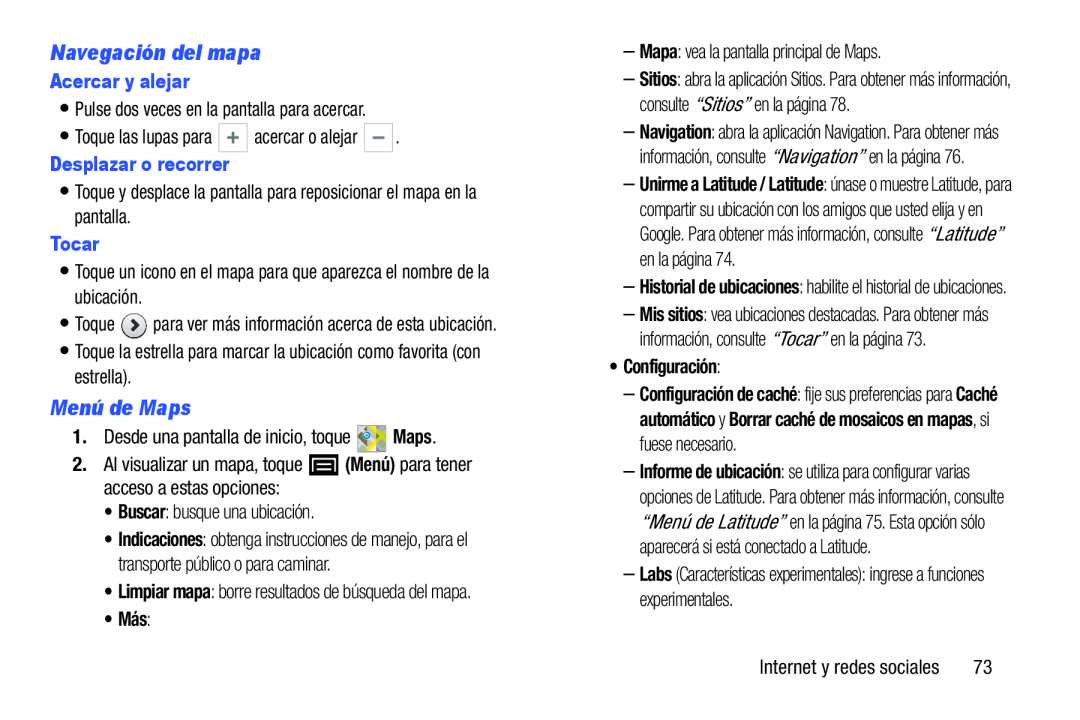
Navegación del mapa
Acercar y alejar
•Pulse dos veces en la pantalla para acercar.
• Toque las lupas para |
| acercar o alejar |
|
|
| . |
|
|
|
| |||
Desplazar o recorrer |
|
|
|
|
|
|
|
|
|
|
|
|
•Toque y desplace la pantalla para reposicionar el mapa en la pantalla.
Tocar
•Toque un icono en el mapa para que aparezca el nombre de la ubicación.
•Toque  para ver más información acerca de esta ubicación.
para ver más información acerca de esta ubicación.
•Toque la estrella para marcar la ubicación como favorita (con estrella).
Menú de Maps
1.Desde una pantalla de inicio, toque  Maps.
Maps.
2.Al visualizar un mapa, toque  (Menú) para tener acceso a estas opciones:
(Menú) para tener acceso a estas opciones:
•Buscar: busque una ubicación.
•Indicaciones: obtenga instrucciones de manejo, para el transporte público o para caminar.
•Limpiar mapa: borre resultados de búsqueda del mapa.
•Más:
–Mapa: vea la pantalla principal de Maps.
–Sitios: abra la aplicación Sitios. Para obtener más información, consulte “Sitios” en la página 78.
–Navigation: abra la aplicación Navigation. Para obtener más información, consulte “Navigation” en la página 76.
–Unirme a Latitude / Latitude: únase o muestre Latitude, para compartir su ubicación con los amigos que usted elija y en Google. Para obtener más información, consulte “Latitude” en la página 74.
–Historial de ubicaciones: habilite el historial de ubicaciones.
–Mis sitios: vea ubicaciones destacadas. Para obtener más información, consulte “Tocar” en la página 73.
•Configuración:
–Configuración de caché: fije sus preferencias para Caché automático y Borrar caché de mosaicos en mapas, si fuese necesario.
–Informe de ubicación: se utiliza para configurar varias opciones de Latitude. Para obtener más información, consulte “Menú de Latitude” en la página 75. Esta opción sólo aparecerá si está conectado a Latitude.
–Labs (Características experimentales): ingrese a funciones experimentales.
Internet y redes sociales | 73 |